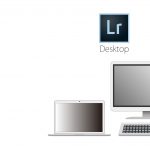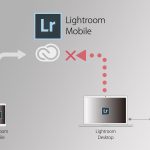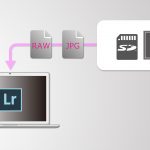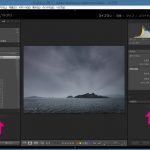11月もあと5日で終わり、というタイミングになってしまいましたが、「ライトルーム関連記事 TOP10の10月度版」です。
6月からライトルーム(Adobe Lightroom)関連の記事を投稿してきましたが、だいぶ記事の数も増えてきました。「なるべく閲覧者の方々が興味のある記事を見つけられるよう、工夫をしなくては」と思いつつ、何もできないまま今日に至っています。そんな中、少なくともこのTOP 10のページは、「他のライトルーム・ユーザーがどんな内容に興味を持っているか」を知っていただき、効率よくライトルームの理解を深めていただける有効なツールだと思っていますので、今回も是非ご一読ください。
以下の点をご理解いただいた上で、ご覧になってくださいね。
- ランキング情報は本サイトのLightroom関連の記事を、閲覧数の多い順にリストアップしたものです。
- 最近投稿した記事は当然ながらアクセス数も少ないので順位は低くなります。
- 閲覧者の方の大半はGoogleやYahooで検索された方であり、類似したトピックの記事が数多くアップされている場合は、検索結果の画面でクリックされる確率が下がるため、閲覧数も少なくなります。
それでは、2017年10月度の人気記事ランキングです。
1位
今回は圧倒的にこの記事の閲覧数が多かったです。10月18日に発表になった新しいライトルーム。従来のライトルームが正常進した「Lightroom Classic CC」と、クラウドベースの新世代版「Lightroom CC」という二つのソフトに分岐しました。この記事では、それぞれの特徴や新機能、更には、二つのソフトのどちらを使うべきか、などに関して詳しく解説しています。
2位
こちらは常に上位にランクインする記事。
ライトルームのカタログをモバイル・デバイスでも閲覧したり、簡易的な現像を行ったりできるLightroom Mobileですが、この記事では、その仕組みに関して詳しく解説しています。ライトルームはデスクトップ版も「カタログ」や「紐付け」という概念をしっかり理解しないと、正しい使い方ができないソフトですが、Lightroom Mobileに関してもその仕組みをしっかり理解してから使っていただく必要があると思います。その知識なしに使い始めると、モバイル・デバイスのメモリがすぐにいっぱいになってしまったりするからです。ちょっと長めの記事ですが、是非ご一読ください。
3位
こちらもLightroom Mobileに関する記事ですね。ライトルームのカタログの一部をクラウドと同期してLightroom Mobileを使うケースが多いと思いますが、実は、この同期が突然止まってしまい、色々手を尽くしても再開できないことが稀にあります。私自身3度ほど経験しました。この記事では、同期が止まってしまった際の「最後の手段」的な操作方法について解説しています。同じ問題に直面している方はお読みくださいね。
4位
ライトルームは現像する際、実は元画像(RAW画像)に指一本触れません。「パラメトリック画像編集方式」というもので、結果、どんなに現像の作業を繰り返しても元画像が劣化することはありません。一方で、ある程度、現像作業の順番を意識して作業を行わないと作業効率が落ちてしまいます。この記事では、現像を行う上でのお勧めの順序や、うまく現像するための「コツ」に関して詳しく触れています。
5位
FacebookやInstagram用に画像を書き出す方法に関する記事です。最もきれいな画質で投稿するための「書き出しの設定」に関して解説しています。なお、通常、カメラは画像を3:2や、4:3という縦横比で記録しますが、縦長の写真の場合、インスタグラムではそのまま投稿することができない仕様となっています。なぜそんな仕様になっているのかは不明ですが、5:4(1350 x 1080 ピクセル)というのが最も縦長のアスペクトレシオとなっていて、写真をトリミングしないといけないのです。ただ、撮影の後でトリミングを行うと、写真の構図が崩れてしまうので作品としての完成度も落ちてしまいます。この記事では、カメラの縦横比を崩さずに5:4の画像を作り、投稿する方法に関しても解説していますので、是非ご一読ください。
6位
ライトルームにRAW画像を読み込むと、色味が変わり、コントラストの甘い画像で表示されることがよくあります。これは、ライトルームがカメラ設定の一部を読み込むことができないために起こる現象なのですが、この記事では、RAWだけでなく、JPEGも同時に読み込み、リファレンス画像として利用するための方法を説明しています。撮影の基本はやはり「現場」ですので、しっかりカメラの設定項目を調整してシャッターを切る必要があるわけですが、それをライトルームにも読み込み、撮影時の色や明るさを思い出しながらRAW現像を行う、という作業の勧めですね。
7位
これは6月27日に投稿した記事です。ライトルーム初心者の方や、これからライトルームを始めたいと思っている方に是非読んでいただきたいと思います。ライトルームでは「カタログファイル」と「元画像(写真)」をどこに保存するかを一番初めにしっかり決めておく必要があります。この記事では、特に「元画像」の保存場所をユース・ケース毎にまとめています。
8位
ライトルームは、とても機能が豊富なソフトです。この記事では、カタログに写真を読み込む際に行っておくべき設定に関して詳しく解説しています。読み込み時にまとめて著作権情報を写真に適用したり、共通するキーワードを追加したりできます。また、読み込んだ後の画像表示速度を速くする方法などに関しても解説しています。
9位
ライトルームはバックグラウンドで「プレビュー画像」というものを生成します。実はこのプレビュー画像には色々種類があり、設定を変更することで更にライトルームが使いやすくなります。
10位
「ライトルームの動きが遅い」と思った時に読んでいただきたい記事です。設定を変更することで動作を速くすることができるのですが、この記事では「簡単に変更できる設定」から説明しています。ちょっとした変更で劇的に動作速度が改善することもありますので、是非一度読んでみてください。
ここまでが今回のTOP 10ですが、番外編として、是非、以下の記事ご一読ください。
「ライトルームを自分好みにパーソナライズしよう!」という記事です。「機能」とか「便利さ」等とは全く関係ない、「外観(見た目)」に関する設定項目です。少し遊び心や、愛着心を持ってライトルームを使えるようになる、そんな内容の記事ですので、お時間のある時にご覧くださいね。
今回の投稿はここまでとなります。
ライトルームを基本からしっかり学びたい方や、使い始めたものの、わからないことばかりでお悩みの方は、是非、私のライトルーム・レッスンの受講をご検討ください。「ストアカ」というプラットフォームを介して開催しています。
下の「日程詳細へ」ボタンをクリックして、レッスンの詳細をご確認ください。
ストアカの「神奈川県 人気総合ランキング」1位の講座ですのでお申し込みはお早めにお願いします!
2時間の個人レッスンで、基本から応用まで、受講者の方のレベルに合わせて学んでいただけます。
Lightroom初心者の方も大歓迎です! また、ご要望に応じてPhotoshopの使い方やLightroom→Photoshopといったワークフローに関してもお教えいたします。JR川崎駅から徒歩3分の会場での開催がメインになりますが、出張講座も行っていますので、お問い合わせください。
マサ・オニカタ